Comment créer un raccourci de message texte sur l'iPhone 5
Il y a probablement des phrases que vous tapez beaucoup lorsque vous envoyez des SMS avec vos amis et votre famille. Cela fait partie de la façon dont vous parlez par SMS, et l'expression peut simplement avoir beaucoup d'utilité dans plusieurs situations. Ainsi, une façon de réduire le temps que vous passez à rédiger un message texte est de créer un raccourci. Cela vous permet de taper une courte séquence de lettres qui sont ensuite remplacées par les mots que vous avez définis pour ce raccourci.
Création de raccourcis clavier pour iPhone
Une chose importante à savoir lorsque vous utilisez cette fonction de raccourci est de sélectionner des raccourcis qui ne sont pas également des mots que vous pourriez accidentellement taper. Par exemple, vous pourriez décider de définir «lol» comme raccourci pour «rire à haute voix». Mais l'expression «lol» a sa propre signification et a essentiellement remplacé l'expression qu'elle abrège. Mais utiliser ce raccourci signifierait que chaque fois que vous alliez taper «lol» dans un message, il remplacerait «rire à haute voix». Dans cet esprit, continuez à lire ci-dessous pour savoir comment configurer un raccourci.
Étape 1: appuyez sur l'icône Paramètres .

Étape 2: sélectionnez l'option Général .
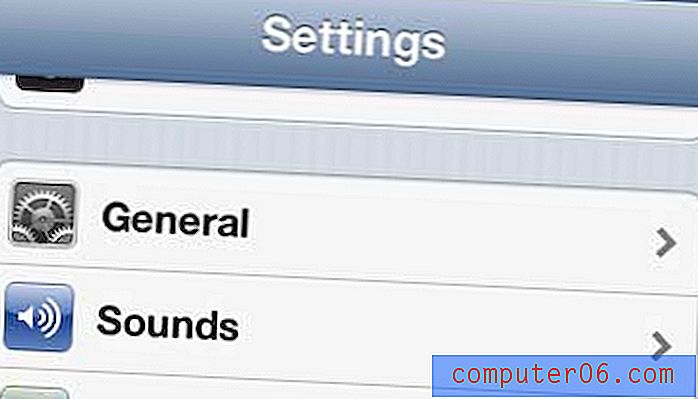
Étape 3: faites défiler vers le bas et sélectionnez l'option Clavier .
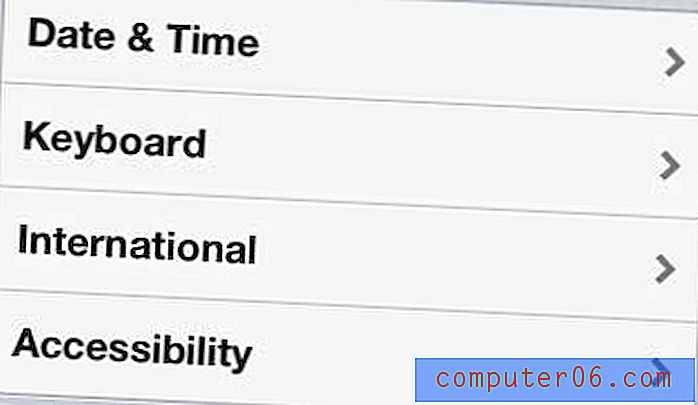
Étape 4: faites défiler vers le bas et appuyez sur le bouton Ajouter un nouveau raccourci .
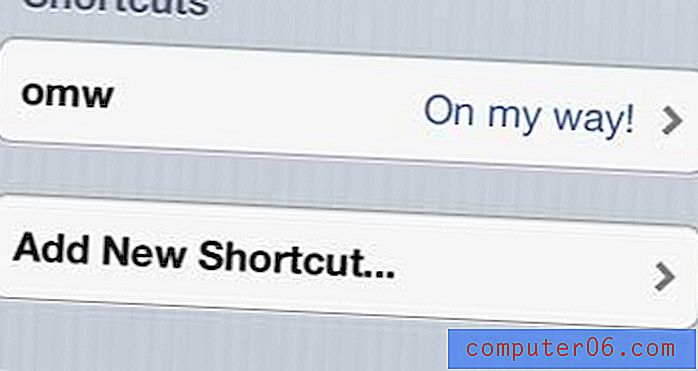
Étape 5: saisissez la phrase pour laquelle vous souhaitez un raccourci dans le champ Phrase, saisissez le raccourci que vous souhaitez utiliser pour cette phrase dans le champ Shortcut, puis appuyez sur le bouton Enregistrer .
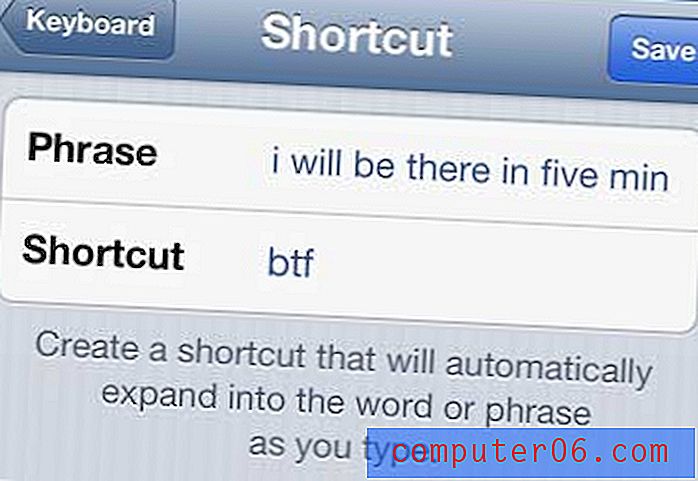
Maintenant, lorsque vous allez taper un message texte, tapez votre raccourci dans le message, à quel point la phrase sera affichée au-dessus. Appuyez sur la touche Espace pour l'insérer automatiquement.
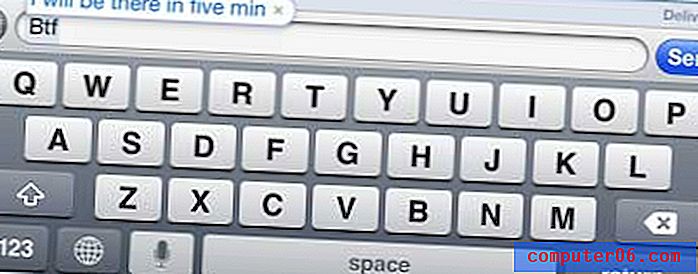
Cliquez ici pour savoir comment désactiver la fonction de correction automatique sur votre iPhone.
Avez-vous pensé à acheter une Apple TV? La fonction AirPlay dont il dispose vous permet de visualiser des applications et des vidéos de votre iPhone sur votre téléviseur. Cliquez ici pour en savoir plus sur l'Apple TV.



